-
데이터 복구
- Android기기
- 데이터 복구 무료
- 데이터 복구 프로
- 데이터 복구 App
- PC 버전
- 손상된 동영상 복구
- 손상된 사진 복구
- 손상된 파일 복구
- 온라인 도구
- 온라인 동영상 복구
- 온리인 사진 복구
- 온리인 파일 복구
- 파티션 관리
- 백업 & 복원
- 멀티미디어
- 유틸리티
데이터 전송 파일 관리 아이폰 도구 기타 제품- 지원
EaseUS Todo PCTrans
모든 기능을 갖춘 PC 전송 소프트웨어는 원클릭으로 컴퓨터간에 응용 프로그램, 파일 및 계정을 이동.
- Windows PC를 위한 자동 프로그램 마이그레이션.
- 사용자 계정 및 설정 이동.
- Office, Adobe 및 기타 소프트웨어 전송 지원.

리그 오브 레전드를 다른 드라이브로 이동하는 방법
개요:
SSD 또는 HDD의 공간이 부족하여이를 해결하기 위해 게임 위치를 변경하려고합니다. League of Legends를 다른 드라이브로 이동하고 새 HDD 또는 SSD로 쉽게 전송할 수 있습니다. 어떤 종류의 게임이든 EaseUS Todo PCTrans의 도움으로 항상 위치를 변경할 수 있습니다.
| 해결방법 | 상세방법 |
|---|---|
| 1. 앱 마이그레이션 도구를 사용하여 LOL 설치 위치를 변경하는 단계 | 1 단계 . PC와 노트북 모두에 EaseUS Todo PCTrans를 설치하고 엽니다. 파일, 애플리케이션 및 사용자 계정을 PC에서 노트북으로 직접 전송하려면 "PC to PC"를 선택하십시오...자세히 보기 |
| 2. 복사 및 붙여 넣기를 통해 LOL를 다른 드라이브로 이동 | 1 단계. 게임 폴더로 이동합니다. (경로는 C : \ Riot Games \ League of Legends) 폴더를 마우스 오른쪽 버튼으로 클릭하고 복사를 선택합니다...자세히 보기 |
| 3. 제거 및 재설치를 통해 LOL를 다른 드라이브로 이동 | "설정> 앱> 앱 및 기능"> "제거"로 이동하여 LOL을 수동으로 제거 할 수도 있습니다. ...자세히 보기 |
EaseUS 게임 무버 프로그램을 사용하여 게임 HDD 및 SSD를 다시 다운로드하지 않고 전송할 수 있습니다. 시간과 에너지를 크게 절약 할 수있는 빠르고 쉬운 방법입니다. 외장 하드 드라이브, USB 드라이브 또는 기타 저장 장치가 필요하지 않습니다.아래 동영상으로 그 자세한 방법을 얻을수 있습니다.(영어 설명)
리그 오브 레전드를 다른 드라이브로 이동하는 방법
많은 LOL 게이머는 게임 위치를 변경할 방법을 찾고 있습니다. 다음은 몇 가지 경우입니다.
궁금증 1 : "내 질문은 일단 PC를 부팅하고 모든 것이 원활하게 실행되면 현재 HDD에서 SSD로 League를 마이그레이션하려면 어떻게해야합니까? "
궁금증 2 : "공간이 부족하여 업데이트 할 수 없습니다. LOL을 다른 하드 드라이브로 이동하는 방법이 있습니까?"
궁금증 3 : "500GB SSD가 있고 모든 게임을 더 빠르게 실행하기 위해 거기로 옮기고 싶습니다. 가장 좋은 방법은 무엇입니까? "
다음 부분에서는 세 가지 방법을 사용하여 LOL 설치 위치를 변경할 수 있습니다. 우리가 게시하는 첫 번째는 가장 신뢰할 수있는 EaseUS Todo PCTrans이고 다른 두 가지 방법은 수동 작동이 필요합니다.
앱 마이그레이션 도구를 사용하여 LOL 설치 위치를 변경하는 단계
사실, LOL 전송은 EaseUS Todo PCTrans의 도움으로 쉽게 수행 할 수 있습니다. 이 Easy PC 전송 소프트웨어는 한 드라이브에서 다른 드라이브로 애플리케이션을 전송하는 데 도움이됩니다. 또한 다른 많은 하이라이트가 있습니다.
- 한 PC에서 다른 PC로 데이터 전송 또는 백업
- 한 PC에서 다른 PC로 애플리케이션 전송 (Office, 이메일, 브라우저 등)
- 한 PC에서 다른 PC로 Windows 계정 전송
- Windows XP / Vista / 7 / 8 / 8.1 / 10 및 Windows Server 2003/2008/2012/2016/2019를 지원합니다.
새 SSD 또는 HDD를 PC에 미리 연결해야합니다. 그런 다음이 게임 무버를 다운로드하고 아래 세부 정보를 따르십시오.
1 단계. 컴퓨터에 대상 드라이브 연결
원래 위치에서 게임을 어디에 배치 하시겠습니까? EaseUS Todo PCTrans가 설치된 컴퓨터에 드라이브를 연결하는 올바른 방법을 사용하십시오. 게임 전송 소프트웨어를 실행하고 "앱 마이그레이션"을 선택한 다음 "시작"을 클릭합니다.

2 단계. 위치를 변경할 게임 선택
왼쪽 표시 줄에서 게임 프로그램이 설치된 원래 드라이브를 선택하고 게임을 찾은 다음 확인란을 선택합니다. 파일 경로로 대상 드라이브를 선택하려면 "찾아보기"를 클릭하십시오. 모든 선택이 끝나면 "전송"을 클릭하십시오.

3 단계. 게임을 대상 드라이브로 전송합니다.
소프트웨어는 선택한 게임을 원래 위치에서 사용자 지정 위치로 이동하는 작업을 수행합니다. 프로세스가 완료 될 때까지 기다리십시오.

LOL 게임 위치를 변경할뿐만 아니라 앱 이동기는 원래 게임을 다른 드라이브로 이동하는데도 적용됩니다.
복사 및 붙여 넣기를 통해 League of Legends를 다른 드라이브로 이동
프로그램 파일을 이동하려면 복사 및 붙여 넣기가 우리가 사용하는 일반적인 방법입니다. LOL을 다른 드라이브로 이동할 때도 사용할 수 있습니다. 자세한 단계는 League of Legends 폴더를 찾고 폴더를 다른 드라이브로 이동하는 방법입니다.
1 단계. 게임 폴더로 이동합니다. (경로는 C : \ Riot Games \ League of Legends) 폴더를 마우스 오른쪽 버튼으로 클릭하고 복사를 선택합니다.
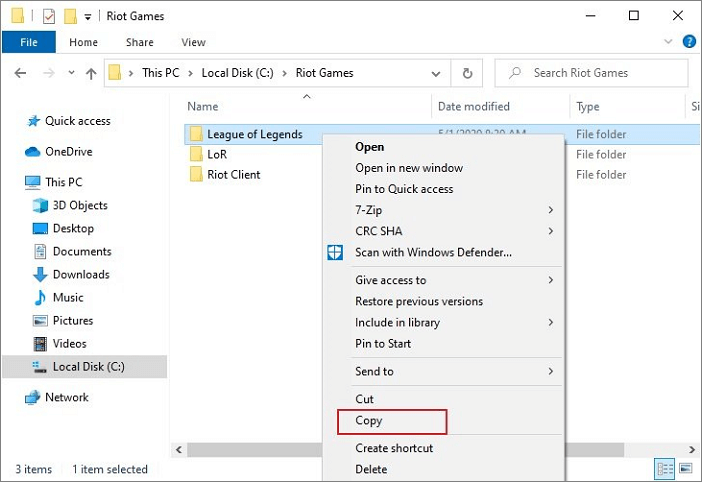
2 단계. * 드라이브로 이동하여 게임 폴더를 이동하고 붙여 넣기를 선택합니다.
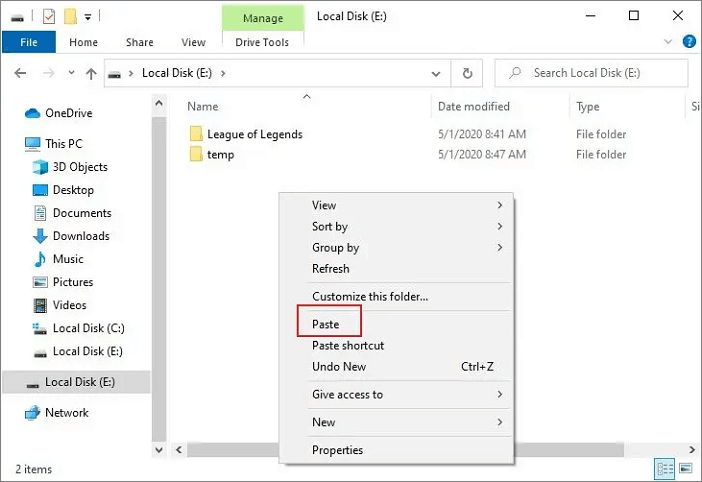
3 단계 . 새 위치에서 LOL 폴더를 열고 두 번 클릭하여 LeagueClient.exe를 시작합니다. (Riot 계정으로 로그인하십시오.)
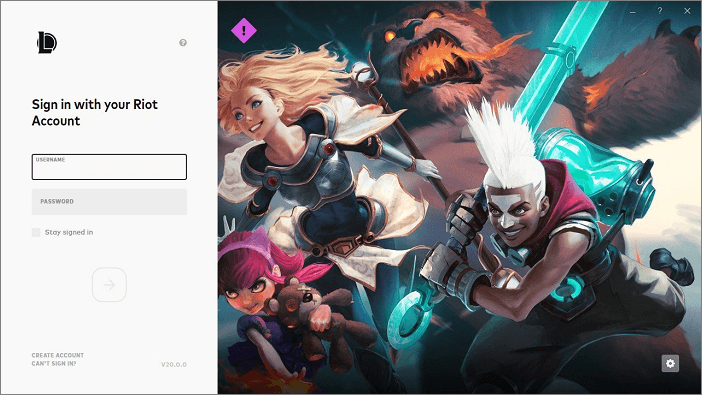
제거 및 재설치를 통해 League of Legends를 다른 드라이브로 이동하는 방법
"설정> 앱> 앱 및 기능"> "제거"로 이동하여 LOL을 수동으로 제거 할 수도 있습니다. 그런 다음 공식 웹 사이트를 통해 게임을 다운로드 할 수 있습니다. 고급 옵션으로 이동하여 원하는 설치 경로를 변경하십시오.
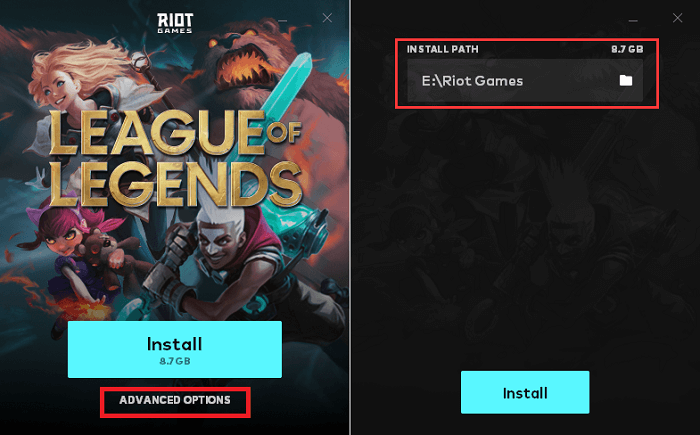
마무리
전체 과정은 많은 시간이 걸리므로 충분히 인내해야합니다. 하드 드라이브, RAM 및 프로세서의 속도에 따라 사람마다 다릅니다. "설정> 앱> 앱 및 기능"> "이동"으로 이동하여 LOL 설치 위치를 수동으로 변경할 수도 있습니다. 모든 게임이나 앱에 다른 드라이브로 이동할 수있는이 기능이있는 것은 아닙니다. 원하는 경우 시도해 볼 수 있습니다. 수동 방식에 비해 전문 소프트웨어가 더 안정적입니다.
- 관련 정보
- EaseUS 알아보기
- 리셀러
- 제휴 문의
- 고객센터
- 계정 찾기


![[2 가지 솔루션] Autocad를 새 컴퓨터로 전송하는 방법](/images/en/video-editor/related-articles/9.jpg)